- Autor Lauren Nevill [email protected].
- Public 2023-12-16 18:49.
- Zadnja izmjena 2025-01-23 15:17.
U vezi sa sve većim rastom broja ograničenja i zabrana posjećivanja određenog resursa na Internetu, tema korištenja VPN tehnologija danas je postala posebno relevantna. Evo nekoliko osnovnih rješenja o tome kako omogućiti VPN način rada u Operi. Ali da bismo u potpunosti razumjeli problem, prvo je vrijedno istaknuti nekoliko teorijskih aspekata. Možda nekome nisu potrebne takve informacije, ali svejedno ne škodi upoznavanje s njima.
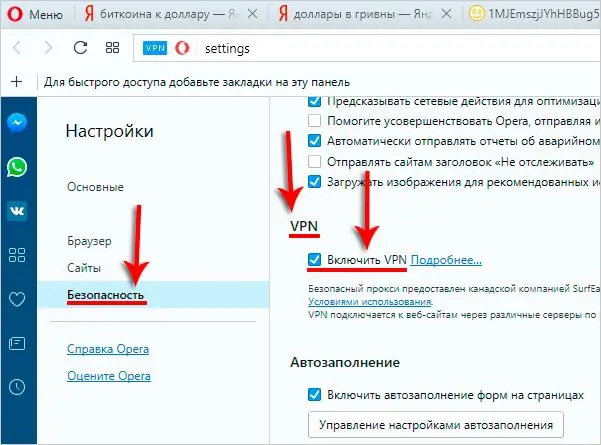
Šta je VPN i čemu služi? Počnimo s osnovama. I prvo, shvatimo koje su takve tehnologije. U početku je skraćenica VPN izvedena iz engleske fraze Virtual Private Network, ali vremenom je stekla šire značenje. Takve se tehnologije temelje na principu takozvanog tuneliranja sa šifriranjem odlaznog i dolaznog prometa (preneseni i primljeni podaci). Kad informacije prolaze kroz takav tunel, apsolutno je nemoguće pristupiti im spolja. Ali danas čak ni zaštita informacija nije presudno pitanje. Činjenica je da vpn u određenom smislu podsjeća na funkcioniranje anonimizatora (anonimni proxy serveri), koji vam omogućavaju da sakrijete istinsku vanjsku IP adresu računara s kojeg se zahtjev upućuje serveru i zamijenite je drugom. Ali ako se adrese proxyja neprestano mijenjaju (dinamička IP), kada se VPN aktivira, adresa može ostati konstantna (statička IP) i odgovarati teritorijalnom položaju korisničkog računara na potpuno drugoj lokaciji, koja se razlikuje od njegove stvarne lokacije.
Prednosti upotrebe VPN-a
Kako je to korisno? I činjenica da, odlučivši pitanje kako omogućiti VPN u „Operi“na računaru, možete iskoristiti sve prednosti takvih tehnologija za pristup zabranjenim ili blokiranim web lokacijama („Opera“se uzima u obzir samo zato što je prva i najbolji pretraživač s ugrađenim VPN-korisnikom). Ako govorimo o stvarnim primjerima, u ovom načinu rada možete lako slušati američke internetske radio stanice, kojima je pristup otvoren samo onima koji se zemljopisno nalaze u Sjedinjenim Državama. U vezi s najnovijim događajima u Ukrajini, kada su ruske društvene mreže i usluge Yandex i Mail. Ru, kao i mnoge web stranice s vijestima, blokirane na državnom nivou, upotreba VPN-a omogućava vam da zaobiđete takva ograničenja. U nekim su zemljama čak i takvi resursi poput popularnog video hostinga YouTubea i društvenih mreža poput Facebooka i Twittera blokirani, a VPN način rada bez problema im omogućava pristup.
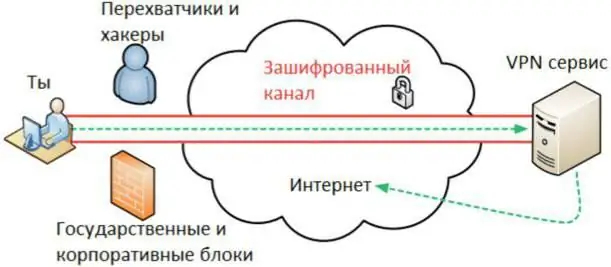
Kako omogućiti VPN u Operi nakon prvog pokretanja pregledača?
Ali do sada se sve navedeno odnosilo isključivo na teorijski dio. Vrijeme je za vježbanje. Dakle, pitanje kako omogućiti VPN u "Operi" treba razmotriti od trenutka preuzimanja i instaliranja samog pregledača. Ugrađeni klijent nije dostupan u svim izmjenama, već samo u najnovijim. Zbog toga prvo trebate posjetiti službenu web stranicu programera (opera.com), preuzeti instalacijsku distribuciju preglednika koji ima ugrađeni klijent, a zatim ga instalirati na svoj računar.
Nakon prvog pokretanja preglednika, klijent je u neaktivnom stanju i na ploči nema gumba za aktiviranje ovog načina. Za prvi početak klijenta, morate unijeti postavke pomoću gumba s logotipom pretraživača koji se nalazi u gornjem lijevom uglu. U prozoru postavki koji će se pojaviti, kako ne bi dugo tražili željeni odjeljak, samo unesite kraticu VPN u polje za pretragu s desne strane. Klijent se obično prikazuje prvi u rezultatima. Da biste ga aktivirali, jednostavno označite polje na odgovarajućoj stavci za omogućavanje. Također možete ići direktno u odjeljak o sigurnosti.
Kako omogućiti VPN u pregledaču Opera nakon početne aktivacije režima
Početna aktivacija završena. I sada možemo razgovarati o tome kako omogućiti VPN direktno sa glavnog panela pregledača u Operi, jer se odgovarajuća ikona pojavila lijevo od trake za adresu. U aktivnom načinu rada je plava, u isključenom načinu rada je prozirna, a u trenutku povezivanja obojena je narančastom bojom.
Sada se pitanje kako omogućiti VPN ili onemogućiti ovaj način rada u "Operi" svodi samo na klik na ikonu, a u skočnom prozoru koji se pojavi postavite prekidač na željeni položaj, iako postavke lokacije (izbor zemlje) može se personalizirati i ne koristiti automatski način rada.






